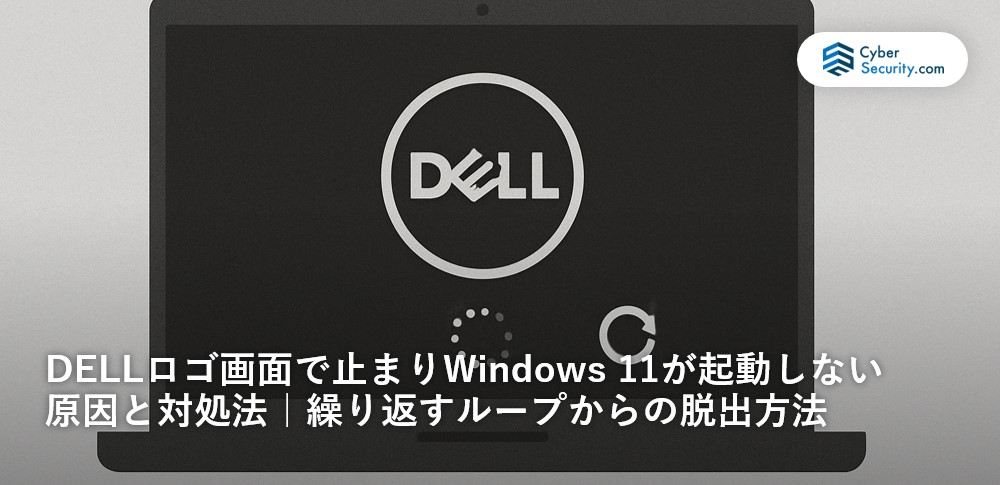
「電源を入れたらDELLロゴ画面で止まって動かない…」
Windows 11搭載のDELLパソコンで、ロゴ画面ループや起動しないトラブルが起きると、不安や焦りを感じる方が多いはずです。
この症状は、OSやハードウェア、接続機器など複数の要因が絡んで起こるため、原因ごとに切り分けて対処することが重要です。
本記事では、DELLロゴから進まない状態の主な原因と、状況別の具体的な対処法を紹介します。
データ損失リスクがある場合の注意点や、復旧が難しい時に頼れる専門業者の情報も合わせて解説しています。
目次
DELLロゴで止まる・ループしてしまう主な原因
DELLのロゴ画面から先に進まない症状は、以下のような原因によって発生します。
システムファイルや起動セクタの破損
Windows 11のシステムファイルが破損すると、起動に必要な処理ができず、DELLロゴでループすることがあります。
特に、強制終了や電源断、アップデートの失敗がきっかけで発生するケースが多いです。
システム領域の損傷があると、Windows回復環境(WinRE)による修復でも対応できない場合があり、専門的な作業が必要になります。
BIOS/UEFIの設定異常
BIOS(またはUEFI)でブート順が変更されている、SATAモードが誤っている、設定が初期化された場合など、Windowsが正しく起動できなくなることがあります。
このような設定ミスや変更により、DELLロゴで止まる症状が発生します。
特にストレージの接続モード(AHCI/RAID/IDE)の違いは、起動不良の大きな原因です。
外部機器の干渉
USBメモリや外付けHDD、SDカードなどの外部デバイスが接続されたままだと、パソコンが誤ってそちらから起動を試みてフリーズすることがあります。
起動デバイスとしてUSB機器が優先されている場合に起きやすく、不要なデバイスをすべて外すことで回避できる可能性があります。
Windows Update失敗やドライバの不具合
Windows Updateの適用途中でのシャットダウンや、ドライバの不整合が原因で、Windowsの起動処理に異常が発生し、ロゴループに陥ることがあります。
特にアップデート後の初回起動時は30分〜1時間ほど時間がかかることもあり、強制終了は避けましょう。
ストレージやメモリなどハードウェア障害
SSDやHDD、RAMの物理障害があると、OSの起動処理が進まず、DELLロゴから先に進まないことがあります。
特にSSDの劣化やメモリの接触不良など、部品の経年劣化や破損が原因で起動できなくなることがあります。
このような場合、データ損失のリスクもあるため、自己修理を試す前に専門業者へ相談することを強く推奨します。
「とりあえず操作」は危険。自己判断がデータ消失を招くことも

機器に不具合が起きたとき、焦って自分で操作を試みた経験はありませんか?
一見すると単なるフリーズやエラーのようでも、内部では深刻な異常が進行している可能性があります。この状態で電源の再投入や設定変更を繰り返すと、システムが上書きされ、本来なら救えたはずのデータまでもが復旧困難になることがあります。
特に以下のような状況に当てはまる場合は、自己判断を避け、専門家による適切な診断を受けることが重要です。
- 絶対に失いたくない写真や書類が保存されている
- 大切な業務データが入っている
- 操作に自信がなく、何をすべきか迷っている
こうしたケースでは、早めの対応がデータを守る鍵になります。
そのため、まずは専門業者に相談し、正確な状態を見極めることが最善策といえます。
データ復旧業者を選ぶ際、「どこに相談すれば本当に安心できるのか」と悩む方は多いと思います。編集部では数多くのサービスを比較してきましたが、その中でも特に信頼性の高い選択肢としておすすめできるのが「デジタルデータリカバリー」です。
同社が選ばれている理由は、以下のような実績と体制にあります。
- 累計46万件以上の相談対応実績(2011年1月~)
- 15,000種類以上の障害事例への対応経験
- 復旧件数割合91.5%(内、完全復旧57.8%。2023年10月実績)
- 24時間365日対応のサポート体制
- 初期診断・見積りは完全無料
こうした数字は、単なる実績ではなく、「確かな技術」と「信頼に応える姿勢」の裏付けでもあります。
実際に、個人の大切な写真や法人の業務データまで、幅広いトラブルに迅速かつ的確に対応しています。
「何をすべきかわからない」「とにかく急いで対応したい」
そんなときは、まずは無料診断からはじめてみてください。正確な状況把握が、最善の一歩につながります。
DELLロゴループの具体的な対処法
以下の対処法を、症状や操作可能な状態に応じて順番に実施することで、多くの起動トラブルは改善が期待できます。
外部機器をすべて取り外す
まずは、USBメモリや外付けHDD、SDカードなど、すべての外部デバイスをパソコンから取り外してください。
これにより、外部デバイスからの誤起動やBIOSのブート順が影響している可能性を排除できます。
- パソコンの電源をシャットダウンする。
- 接続されているすべてのUSB機器、SDカード、外付けドライブを取り外す。
- マウス・キーボードのみを残して再起動を試みる。
ハードリセット(放電)を行う
内部に帯電した電気が原因で誤動作している可能性があります。
ハードリセット(放電)を行うことで、一時的な不具合を解消できる場合があります。
- パソコンの電源を完全に切る。
- ACアダプタ、バッテリー(取り外し可能な場合)をすべて外す。
- 電源ボタンを30秒以上長押しして放電する。
- 再度バッテリーとACアダプタを接続し、電源を入れる。
BIOS設定の確認・初期化
BIOS設定が誤って変更された場合、Windowsが起動できなくなることがあります。設定を確認し、初期化(リセット)を行うことで改善する場合があります。
- PCの電源を入れた直後に「F2」キーを連打してBIOSに入る。
- 「Load Defaults(初期設定を読み込む)」や「Restore Settings」などを選択。
- 変更を保存して終了(Save & Exit)し、再起動。
Windows回復環境で修復を試す
回復環境(Windows RE)を利用することで、「スタートアップ修復」や「システムの復元」「コマンドプロンプトによる修復」などが可能です。
- 電源ボタンを長押しして強制シャットダウンし、これを3回繰り返す。
- 自動的に「回復環境」が起動。
- 「詳細オプション」>「スタートアップ修復」を選択。
- 状況に応じて「システムの復元」「コマンドプロンプト(bootrec /fixmbr)」も選択。
長時間待ってみる(最大1時間)
Windows Updateが適用中である場合や、ドライバの構成中である場合、起動に非常に長い時間がかかることがあります。
誤って強制終了するとシステムが破損するリスクがあるため、状況によっては30分~1時間程度待つことも対処法の一つです。
- ACアダプタを接続して、十分な電源供給を確保する。
- DELLロゴ画面で最低30分はそのまま待機。
- 途中でフリーズや異常音がないか確認し、再起動のタイミングを見極める。
インストールメディアから修復インストール
Windows 11のインストールメディア(USBまたはDVD)を使用して、システム修復を試みる方法です。
OSのリセットや回復が可能ですが、誤って初期化するとデータが消えるため注意が必要です。
- 別のPCでMicrosoft公式サイトからWindows 11のインストールメディアを作成。
- 作成したUSBメディアをDELLパソコンに接続。
- 電源ONと同時に「F12」キーを連打し、ブートメニューを表示。
- USBを選択し、「このPCを修復する」を選ぶ。
- 「スタートアップ修復」や「システムの復元」、「OSのリセット」を選択。
専門業者に相談する
上記のすべてを試しても改善しない、またはストレージ障害・ハードウェアの異常が疑われる場合は、自力での対応は危険です。
そのまま使い続けると、内部データが破損・消失するリスクが高まります。
データを最優先で守りたい場合は、初期診断が無料の専門データ復旧業者への相談が最も安全です。
おすすめデータ復旧サービス・製品
物理的な損傷やソフトウェアで復元が難しい場合、以下のデータ復旧業者をご検討ください。
デジタルデータリカバリー
 公式HPデジタルデータリカバリー デジタルデータリカバリーは、14年連続データ復旧国内売り上げNo.1(※1)のデータ復旧専門業者です。一部復旧を含む復旧件数割合91.5%(※2)と非常に高い技術力を有しています。依頼の8割を48時間以内に復旧と復旧のスピードも優れています。また、官公庁や大手企業を含む累積46万件以上の相談実績があります。 この業者は、相談から見積もりの提示まで無料で行っているため、データ復旧を検討している際は、自力で復旧作業に取り掛かる前に、まずは最大手であるデジタルデータリカバリーに相談すると良いでしょう。
公式HPデジタルデータリカバリー デジタルデータリカバリーは、14年連続データ復旧国内売り上げNo.1(※1)のデータ復旧専門業者です。一部復旧を含む復旧件数割合91.5%(※2)と非常に高い技術力を有しています。依頼の8割を48時間以内に復旧と復旧のスピードも優れています。また、官公庁や大手企業を含む累積46万件以上の相談実績があります。 この業者は、相談から見積もりの提示まで無料で行っているため、データ復旧を検討している際は、自力で復旧作業に取り掛かる前に、まずは最大手であるデジタルデータリカバリーに相談すると良いでしょう。
| 対応製品 | ■記憶媒体全般 ハードディスク、外付けHDD、NAS/サーバー(RAID構成対応)、パソコン(ノートPC/デスクトップPC)、SSD、レコーダー、USBメモリ、SDカード、ビデオカメラ、スマホ(iPhone/Android)、ドライブレコーダー等 |
|---|---|
| 復旧期間 | 最短当日に復旧完了(本社へ持ち込む場合) 約80%が48時間以内に復旧完了 |
| 設備 | 復旧ラボの見学OK クリーンルームクラス100あり 交換用HDD7,000台以上 |
| 特長 | ✔データ復旧専門業者 14年連続データ復旧国内売上No.1(※1) ✔一部復旧を含む復旧件数割合91.5%(※2)の非常に高い技術力 ✔官公庁や大手企業を含む累積46万件以上の相談実績 ✔相談・診断・見積り無料(デジタルデータリカバリーへの配送料も無料) ✔365日年中無休で復旧対応 |
| 所在地 | 本社:東京都六本木 持込み拠点:横浜、名古屋、大阪、福岡 |
デジタルデータリカバリーのさらに詳しい説明は公式サイトへ
※1:第三者機関による、データ復旧サービスでの売上の調査結果に基づく(算出期間:2007年~2020年) ※2:2018年2月実績 復旧率=データ復旧件数/データ復旧ご依頼件数 (2017年12月~2021年12月の各月復旧率の最高値)
まとめ
DELLロゴ画面で止まってWindows 11が起動しない場合、原因はソフトウェアとハードウェアの両方に及ぶ可能性があります。
最初は外部機器の取り外し、BIOS初期化、回復環境での修復など基本的な対処から始めましょう。
システムやストレージの障害が疑われる場合は、自力対応を避けて専門業者に相談するのが安全です。
重要なデータが失われる前に、早めの判断と行動を心がけましょう。



![中小企業の情報瀬キィリティ相談窓口[30分無料]](/wp-content/uploads/2023/07/bnr_footer04.png)



